专业的浏览器下载、评测网站
彻底禁止360安全浏览器右上方Microsoft office弹窗广告图文教程
2020-06-27作者:浏览器之家来源:本站原创浏览:
最近有网友反映,他发现每次打开360安全浏览器的时候,都会在浏览器右上方显示一个Microsoft office广告。起初他以为这个是网页中的广告,但是后来发现不管怎么切换页面,这个广告依然显示在浏览器右上方,这时才发现这是360安全浏览器中自带的广告。但是他找遍了360安全浏览器的设置都没有找到关闭这个广告的方法,那么有什么方法能够彻底禁止360安全浏览器右上方Microsoft office弹窗广告呢?下面我们就一起来看看详细的设置方法吧。
2、下载完成后打开软件,在软件主界面中可以看到“安全工具”这一项,点击打开它;
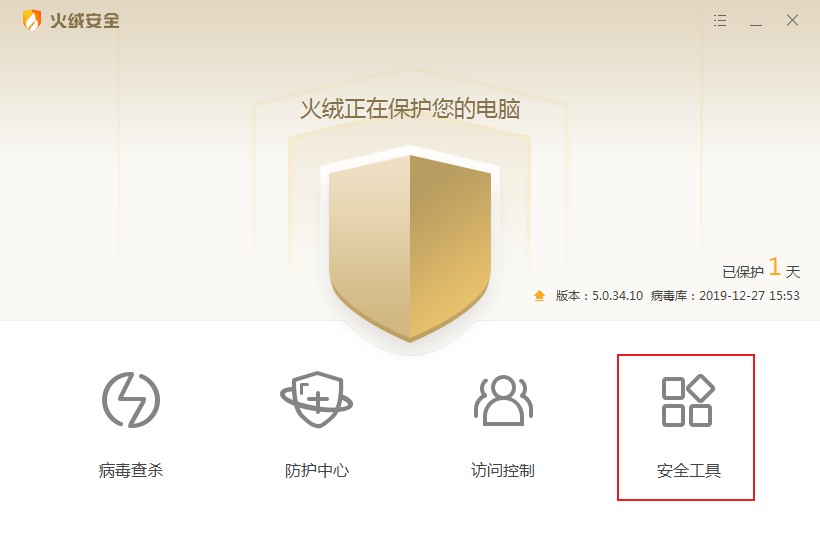
3、在安全工具窗口中找到“弹窗拦截”这一项,点击打开它(如果你是初次使用会自动下载安装,安装完成后会自动打开);
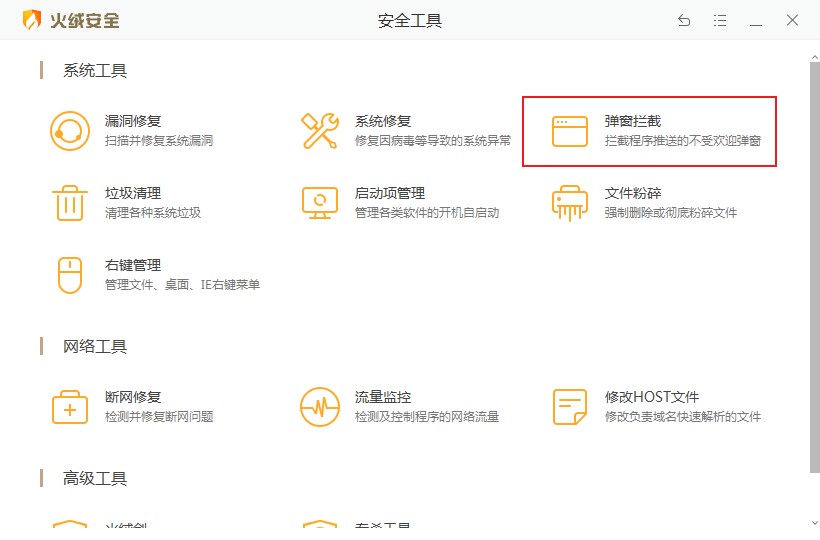
4、如下图所示我们已经成功打开了弹窗拦截窗口,在窗口中可以看到“截图拦截”这一项,使用鼠标点击它;
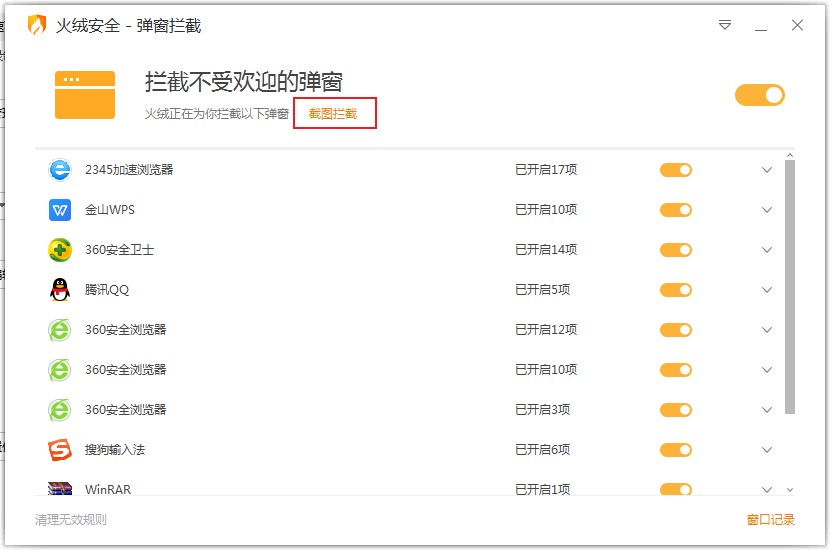
5、这时我们会进入截图页面,将鼠标移动广告窗口上,点击之后弹窗拦截程序会自动识别该广告窗口并创建拦截规则,点击“关闭”按钮就可以成功拦截该广告弹窗了;
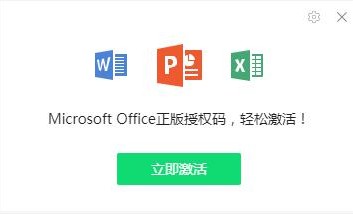
6、拦截成功后我们就可以在弹窗拦截列表中看到如下图所示出拦截规则了,这证明拦截规则已经正式生效了;
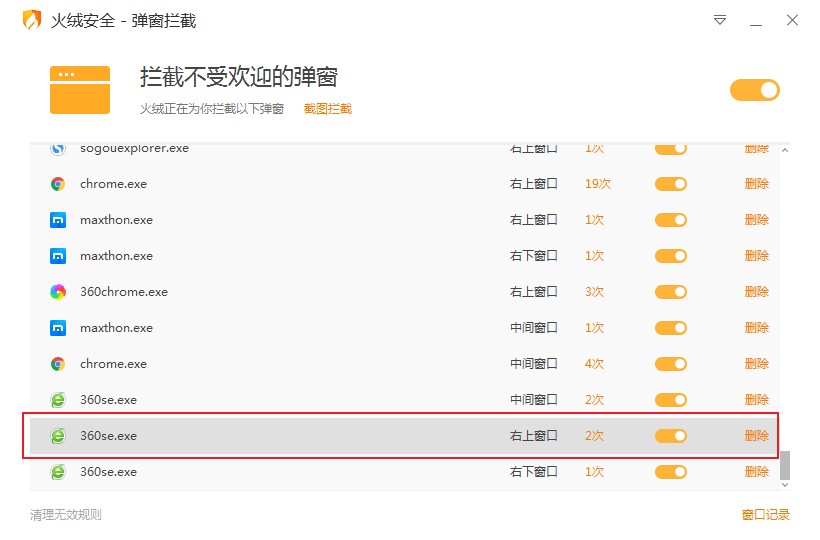
以上就是彻底禁止360安全浏览器右上方Microsoft office弹窗广告图文教程,按照上面的方法进行设置后,360安全浏览器中的Microsoft office弹窗广告就无法再弹出了。
彻底禁止360安全浏览器右上方Microsoft office弹窗广告图文教程
1、首先我们需要下载火绒安全软件,这款软件所提供的“截图拦截”可谓是各种浏览器自带广告的克星;2、下载完成后打开软件,在软件主界面中可以看到“安全工具”这一项,点击打开它;
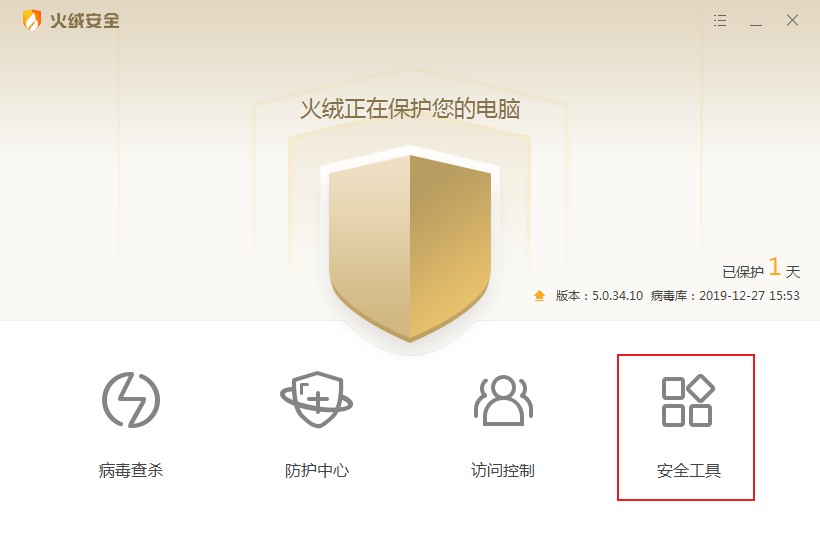
3、在安全工具窗口中找到“弹窗拦截”这一项,点击打开它(如果你是初次使用会自动下载安装,安装完成后会自动打开);
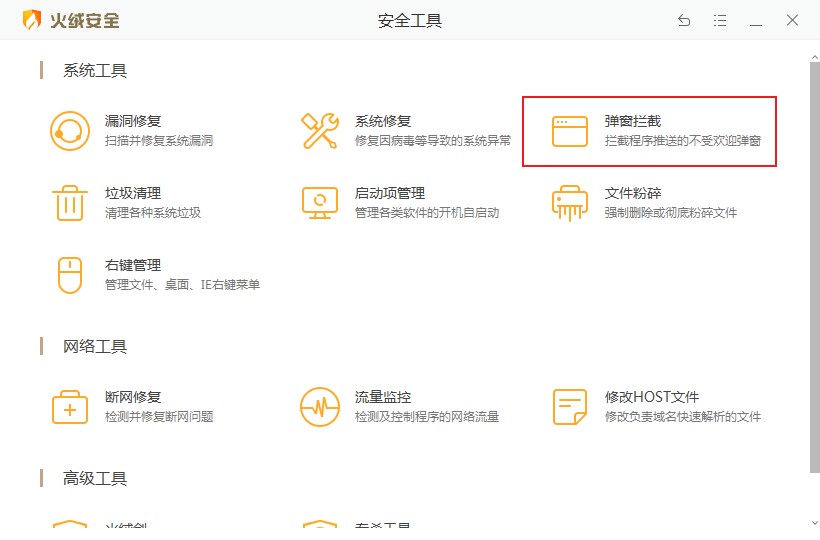
4、如下图所示我们已经成功打开了弹窗拦截窗口,在窗口中可以看到“截图拦截”这一项,使用鼠标点击它;
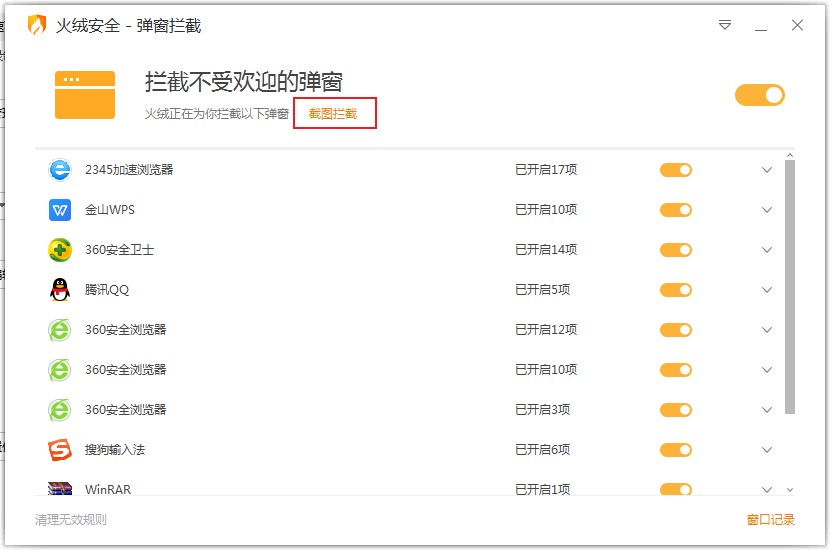
5、这时我们会进入截图页面,将鼠标移动广告窗口上,点击之后弹窗拦截程序会自动识别该广告窗口并创建拦截规则,点击“关闭”按钮就可以成功拦截该广告弹窗了;
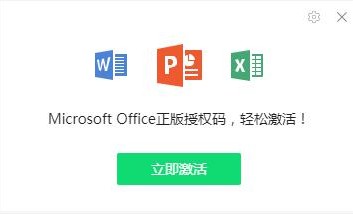
6、拦截成功后我们就可以在弹窗拦截列表中看到如下图所示出拦截规则了,这证明拦截规则已经正式生效了;
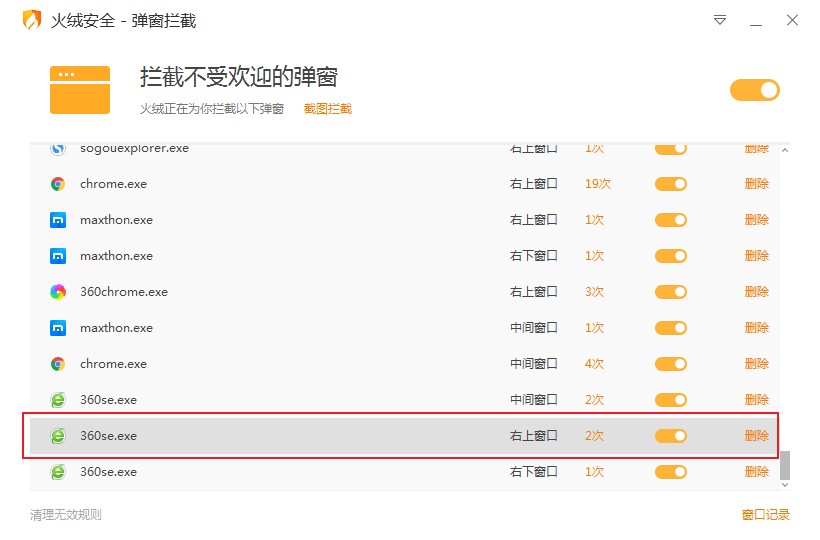
以上就是彻底禁止360安全浏览器右上方Microsoft office弹窗广告图文教程,按照上面的方法进行设置后,360安全浏览器中的Microsoft office弹窗广告就无法再弹出了。
相关文章
- 360安全浏览器主页怎么设置?360浏览器主页设置教程
- 360浏览器5.0正式版_360安全浏览器5.0版官方下载[经典版]下载
- 360安全浏览器9.1官方下载
- 360安全浏览器7.0官方下载|360浏览器V7.1.1.316官方版
- 360安全浏览器6.0正式版|360浏览器6.5官方下载
- 360浏览器首页怎么设置,360安全浏览器首页设置教程
- 360安全浏览器没有收藏夹的原因以及重新显示收藏夹的方法
- 360安全浏览器怎么关闭网页声音?360安全浏览器开启网页静音功能的方法
- 360安全浏览器怎么关闭右侧广告?360安全浏览器关闭右侧广告的方法
- 360安全浏览器无法识别摄像头 教你详细的解决方法
猜你喜欢
热门文章
本类排行
- 1360浏览器打开网页提示存在违法信息其它网站正常的解决方法(图文)
- 2360浏览器打开4399游戏界面提示需要启用flash插件的详细解决方法(图文)
- 3360浏览器打开部分网页被反诈骗中心拦截的详细解决方法(图文)
- 4360安全浏览器关闭360画报的详细设置方法(图文)
- 5360浏览器安装猫抓网页视频下载插件的详细操作方法(图文)
- 6360浏览器出现请允许浏览器打开wps office提示的解决方法(图文)
- 7使用IE浏览器打开某些网页时会自动跳转到360浏览器的解决方法(图文)
- 8360浏览器的主页是灰色的设置不了怎么办(已解决)
- 9360浏览器收藏夹中的内容不见了怎么办?360浏览器恢复收藏夹的方法
- 10360安全浏览器青少年模式在哪里?360安全浏览器青少年模式开启教程
相关下载
关注手机站